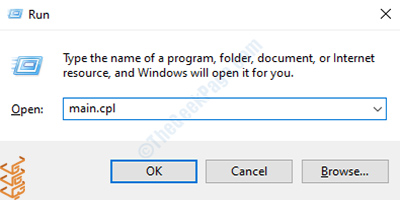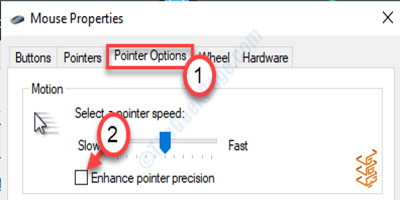راهکار حل مشکل پرش ماوس
ماوس جزو مهمترین اجزا کامپیوتر و لپ تاپ است که همچون یک دستیار شما را یاری میکند. به همبن علت مشکلاتی که برای ماوس پیش می آید تاثیر بالایی در عملکرد ما دارد.
در ابتدا بهتر است علت پرش ماوس را پیدا کنیم:
- کابل موس خراب و یا از جایش درآمده است.
- تاچ پد لپتاپ یا لنز موس کثیف هستند.
- درایور موس آپدیت نیست یا ناقص آپدیت شده است.
- موس خراب است.
مشکل پرش موس، ممکن است با تمیزکردن تاچ پد یا لنز ماوس و یا با چک کردن کابل آن، بهراحتی حل شود. در صورت حل نشدن مشکل برای اطمینان از سالم بودن ماوس آن را با یک کامپیوتر دیگر امتحان کنید. اگر ماوستان با کامپیوترهای دیگر بهخوبی کار کند؛ یعنی نیازی نیست ماوس را عوض کنید. به احتمال خیلی زیاد، یکی از راهکارهای زیر مشکل شما را حل خواهد کرد.
1-باتری ماوس
بعضی اوقات، ضعیفشدن باطریها، عامل پرش ماوس در کامپیوتر است. برای حل این مشکل، باطری موس را عوض کنید.
2-بررسی حساسیت ماوس
گاهی اوقات، حساسیت بالای ماوس، عامل پرش موس در ویندوز 10 یا ویندوزهای دیگر است. ماوس با حساسیت بسیار زیاد، نسبت به کوچکترین لمس واکنش نشان داده و بهسرعت حرکت میکند. با دنبال کردن مسیر زیر، میتوانید حساسیت موس را کاهش دهید.
روی علامت ویندوز در پایین سمت چپ مانیتور کلیک راست کرده و گزینه run را از منوی باز شده انتخاب کنید.
با تایپ عبارت main.cpl در run، پنجره mouse properties باز میشود.
در پنجره گزینه Pointer Options را انتخاب کنید.
سپس، تیک گزینه “Enhance pointer precision” را بردارید.
در آخر روی گزینه apply و سپس روی ok کلیک کنید.
3 – روتر را از موس و کامپیوترتان دور کنید
امواج موس و روتر WiFi هر دو با فرکانس 2.4 گیگاهرتز منتقل میشوند. به همین دلیل ممکن است سیگنالهای وایفای با ورودی ماوس تداخل پیدا کنند. سعی کنید روتر را کمی دورتر از کامپیوتر و در جهت مخالف آن قرار دهید.
4– درایور موس را Uninstall یا update کنید
اکثر مشکلات نرمافزاری ماوس با Uninstall کردن درایور موس حل میشود. مراحل زیر، روش این کار را به شما نشان میدهد:
- با تایپ عبارت devmgmt.msc در Run، پنجره Device Manager باز میشود.
- با کلیک روی Mice and other pointing devices، میتوانید نام دستگاه موس خود را ببینید. روی آن راست کلیک کرده و گزینه Uninstall device را انتخاب کنید.
- در مرحله بعد، گزینه Yes را انتخاب کنید.
- در آخر با ریاستارت کردن کامپیوتر، مشکل پرش موس در ویندوز حل خواهد شد.
با این روش، با روشن شدن کامپیوتر، به طور خودکار درایور موس دوباره دانلود و نصب میشود. اما ممکن است بخواهید که درایور فقط آپدیت شود. دراینصورت، پس از اینکه روی نام ماوس راست کلیک کردید، گزینه update driver را انتخاب کنید.